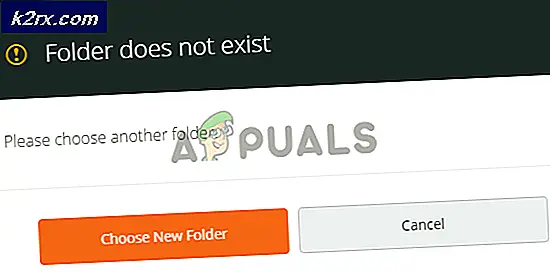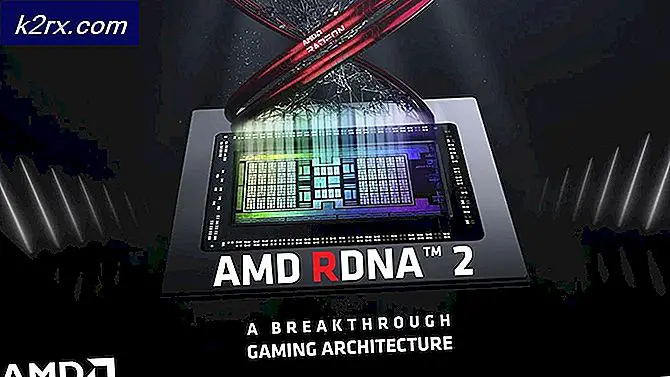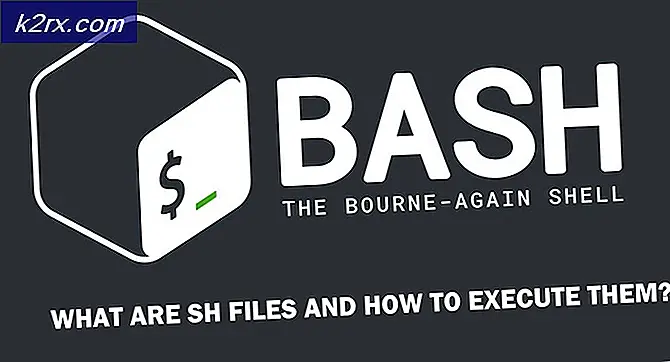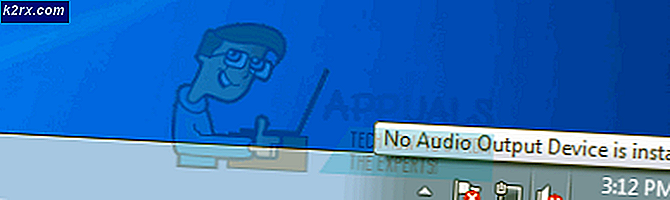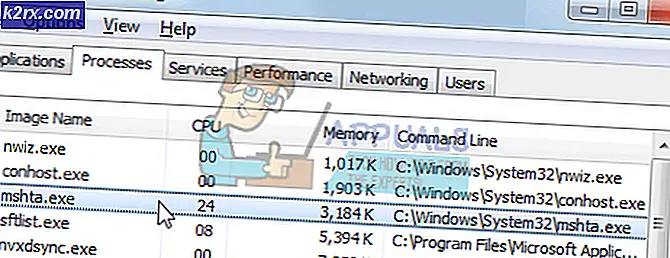Hvordan fikser jeg War Thunder fortsetter å krasje?
War Thunder er et kampspill på tvers av plattformer som er tilgjengelig på macOS, Windows, PlayStation 4 og Xbox One. Spillet dreier seg om brukernes evne til å fly fly, båter og helikoptre. Spillet fokuserer på kjøretøyer fra andre verdenskrig, Vietnam og andre kalde kriger. Det er en aktiv bidragsyter til bilspill og fortsetter å trives også i markedet.
Til tross for sin popularitet og enorme støtte, kom vi over tilfeller der spillet krasjet i flere tilfeller på Windows OS. Spillet krasjer enten ved oppstart, fortsetter å krasje når du åpner det eller krasjer når det er en grafikkintensiv scene. I denne artikkelen vil vi gå gjennom alle de forskjellige årsakene til hvorfor dette problemet oppstår og hva de mulige løsningene er for å løse det.
Hva får War Thunder til å krasje på Windows?
Etter å ha mottatt mange brukerrapporter og kombinert vår forskning i problemet, kom vi til at krasj skjedde på grunn av flere forskjellige årsaker, alt fra en svak PSU til utdaterte grafikkdrivere. Her er noen av dem:
Før vi begynner med løsningene, må du sørge for at du er logget inn som administrator og er koblet til en aktiv tilkobling. Sørg også for at du har legitimasjonen din tilgjengelig, da du kanskje blir bedt om å legge dem inn.
Forutsetning: Systemkrav
Før vi går videre til andre feilsøkingsteknikker, vil vi først sørge for at systemspesifikasjonene våre er i samsvar med kravene som trengs for å kjøre spillet. Vanligvis er minimumskravene nok, men vi anbefaler alltid brukerne våre å ha minst de anbefalte.
Minstekrav: OS: Windows XP / Vista / 7/8/10 Prosessor: 2,2 GHz Hukommelse: 1,5 GB Video Kort: Radeon X26XX / GeForce 7800 GT Nettverk: Bredbånd Internett-tilkobling Hard Stasjon: 3 GB
Anbefalte krav: OS: Windows 7 64bit / 8 64bit / 10 64bit Prosessor: Dobbeltkjerne 2,4 GHz Hukommelse: 8 GB Video Kort: Nvidia GeForce 460 eller høyere, AMD Radeon 55XX-serien eller høyere Nettverk: Bredbånd Internett-tilkobling Hard Kjøre: 11 GB
Løsning 1: Aktivering av OpenGL
Det aller første trinnet vi skal utføre for å fikse War Thunder, er å endre render-motoren til OpenGL. Open Graphics Library er et plattform-API som har hovedoppgaven med å gjengi 3D- og 2D-animasjoner. Dette er et veldig vellykket bibliotek og brukes av mange spill og applikasjoner over hele verden. Gjengivelsen er vanligvis satt til Auto i War Thunder. Vi la imidlertid merke til at å endre gjengivelsen til OpenGL vanligvis løste problemet.
Åpne innstillingene i spillet (eller lanseringsprogrammet) og endre Gjengi fra Auto til openGL. Hvis du ser (beta) eller (test) i parentes, ignorerer du dem og går videre. Når du har endret innstillingene, lagrer du endringene og omstart datamaskinen din fullstendig. Etter omstart, start spillet på nytt og sjekk om problemet er løst.
Løsning 2: Se etter Ryzen-problemer
En annen forekomst der vi så at War Thunder fortsatte å krasje, var hvor brukerne hadde Ryzen-prosessorer installert på datamaskinen. Det virket som om selv om Ryzen støttet War Thunder, kunne den ikke spille den enten på grunn av arkitekturforskjeller eller at BIOS ikke reagerte på spillet.
Dette problemet ble rapportert flere ganger av brukere inntil Ryzen og War Thunder la merke til problemet og ga ut påfølgende oppdateringer for å løse problemet. Derfor anbefaler vi at du sørger for at du har den nyeste versjonen av spillet tilgjengelig, og at BIOS også er oppdatert til den nyeste versjonen.
Merk: Oppdatering av BIOS er ikke en oppgave for nybegynnere, da prosessoren kan bli muret hvis prosessen ikke følges riktig. Her kan du enten søke tilsyn av en erfaren person. Prøv også å følge andre løsninger og tilbake til dette på slutten når alle andre alternativer er oppbrukt.
Løsning 3: Kontrollere PSU
Et annet poeng du bør vurdere er din PSU. PSU (strømforsyningsenhet) konverterer vekselstrøm til lavspent regulert likestrøm for å fungere for interne komponenter på datamaskinen. Den fordeler kraften til alle modulene gjennom spesifikke ledninger og porter.
Hvis PSU ikke fungerer som den skal, eller det ikke er nok strøm til GPUen din, kan det hende at spillet ikke klarer å gjengis ordentlig og vil forårsake krasj. Denne løsningen er ikke vanlig for de fleste brukere, da det er i en svært sjelden anledning at PSU blir ødelagt og ikke overfører strøm. Du kan følge tipsene nedenfor:
- Forsikre deg om at PSU har nok effekt utgang for å drive all maskinvaren på systemet ditt. Spesielt når GPUen tar full last av spillet.
- Forsikre deg om at alle strømkablene er riktig festet til alle andre moduler.
Hvis du tror at PSU-en din forårsaker problemer, bør du vurdere å erstatte PSU-en med en annen og sjekke om spillet fremdeles krasjer. Hvis det ikke krasjer, betyr det at du må bytte ut PSU-en med en nyere.
Løsning 4: Deaktivering av NVIDIA-høydepunkter
NVIDIA Highlights tillater automatisk fangst av clutchdrap, viktige øyeblikk og andre spill. Det er en veldig fin funksjon som verdsettes av spillmiljøet på alle måter. Hvis vi ser på mekanikken, fortsetter NVIDIA Highlights å registrere spillet ditt internt og ved utførelse av noen utløsere, lagrer det et klipp som det senere viser deg.
Etter undersøkelsen vår konkluderte vi med at NVIDIA Highlights var en av grunnene til at spillet krasjet. Det så ut som NVIDIA Highlights var i konflikt med War Thunder innimellom, noe som fikk den til å krasje. Her i denne løsningen vil vi deaktivere NVIDIA Highlights og se om dette løser problemet.
- trykk Alt + C når du er i spillet for å åpne overlayet i spillet og klikke på gir ikonet for å åpne innstillingene eller navigere til NVIDIAs GeForce Experience og klikke på det trekantede ikonet.
- Velg nå Høydepunkter fra rullegardinmenyen.
- Finn War Thunder, og veksle byttet til deaktivere NVIDIA-høydepunktene.
- Lagre endringer og avslutt. Start datamaskinen på nytt helt, og kontroller deretter om dette løste problemet.
Løsning 5: Aktivering av vertikal synkronisering
V-sync (Vertical Sync) er en fin funksjon som lar brukerne synkronisere bildeformatene til spillet og skjermen. Når begge disse enhetene har en fast rente, er det mange fordeler. Dette hjelper til med å oppnå større stabilitet og forbedret grafikk i spillet. Denne funksjonen er deaktivert (som standard) for mange brukere. Vi fikk flere rapporter fra personer som viste en positiv respons etter at de aktiverte V-Sync-alternativet. I denne løsningen vil vi navigere til innstillingene dine og endre innstillingene for V-sync til aktivert og se om dette løser problemet.
I denne løsningen vil vi navigere til innstillingene til spillet og deaktivere alternativet.
- Start War Thunder og klikk på Alternativer fra hovedmenyen. Nå klikker du på
- Når du er i Grafikkalternativer, klikker du på VSync og snu alternativet På.
Merk: Du kan også tilpasse andre grafikkinnstillinger herfra hvis dette ikke fungerer.
- Lagre endringer og avslutt. Start spillet på nytt og se om problemet er løst.
Løsning 6: Starte spillet direkte
En annen løsning som vi kan prøve er å starte spillet direkte gjennom det kjørbare stedet i stedet for å starte det gjennom den angitte startprogrammet. Vanligvis, når vi starter spillet ved hjelp av bæreraketten, blir den samme kjørbare filen åpnet av systemet. Siden dette spillet lanserer "gjennom" lanseringen, kan du imidlertid oppleve mange problemer hvis synkroniseringen ikke er perfekt som krasjproblemet.
Her kan du enkelt navigere til installasjonsfilene til startprogrammet og når du er inne, se etter spillfilene. Når du har møtt spillmappen, naviger innover og du finner den kjørbare filen. Høyreklikk på den og velg Kjør som administrator. Ved å starte spillet direkte har du kanskje ikke full tilgang til vennens nettverk hvis bæreraketten håndterte det for deg.
Merk: Forsikre deg om at spillet ditt og lanseringen, begge er oppdatert til de siste tilgjengelige versjonene, og at de nyeste oppdateringene skal installeres.
Løsning 7: Oppdatere grafikkdrivere
Hvis du fremdeles støter på krasjproblemet selv etter å ha utført alle de ovennevnte metodene, etterlater det bare grafikkdriverne dine. Drivere er hovedkomponentene som overfører informasjon mellom programvaren (inkludert operativsystemet og spillet) og den underliggende maskinvaren (som grafikkortet). Hvis driverne ikke er oppdatert til den siste versjonen og ikke har de siste oppdateringene installert, vil du oppleve mange problemer, inkludert den der War Thunder fortsetter å krasje.
I denne underliggende løsningen vil vi først bruke DDU (avinstallasjonsprogram for skjermdriver) for å avinstallere de nåværende driverne, og deretter prøve å installere de som er standard. Hvis standarddriverne ikke fungerer, installerer vi de siste som er tilgjengelige på internett.
- Installer verktøyet Display Driver Uninstaller. Du kan fortsette uten dette trinnet, men dette sikrer at det ikke er noen rester av sjåførene.
- Etter installasjon Display Driver Uninstaller (DDU), start datamaskinen din inn sikkerhetsmodus. Du kan lære hvordan du starter datamaskinen i sikker modus ved å lese artikkelen om den.
- Etter at du har startet datamaskinen i sikker modus, start applikasjonen som nettopp var installert.
- Etter å ha startet applikasjonen, velg det første alternativet “Rengjør og start på nytt”. Når du gjør dette, blir de installerte driverne automatisk avinstallert.
- Start datamaskinen til normal modus, trykk Windows + R, skriv “devmgmt.msc”I dialogboksen og trykk Enter. Mest sannsynlig vil standarddriverne bli installert. Hvis du ikke ser driverne installert, høyreklikker du på et tomt område og velger Skann etter maskinvareendringer. Prøv å starte spillet og se om standarddriverne løser krasjproblemet.
- Nå er det to metoder for å oppdatere grafikkdriverne; enten kan du oppdatere dem automatisk ved hjelp av Windows-oppdatering eller manuelt ved å bla til filen der grafikkdriverne er plassert. Hvis automatisk oppdatering mislykkes, må du navigere til produsentens nettsted og laste ned driverne først.
For å oppdatere, høyreklikk på maskinvaren din og velg Oppdater driveren. Velg nå ett av de to alternativene i henhold til saken din.
- Omstart datamaskinen din etter at du har installert driverne, start spillet og sjekk om dette løser problemet.